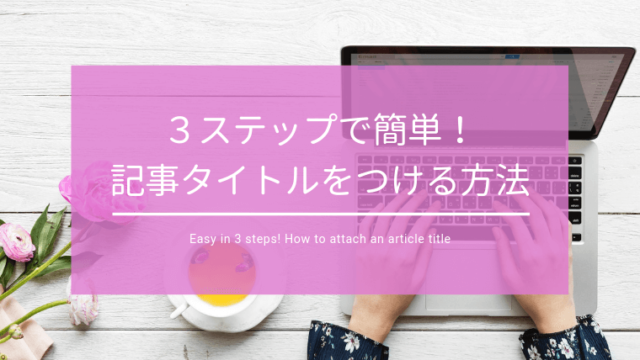「時間がなくてブログ更新できないよ!」ってとき、ありますよね。新しい記事を書きたい気持ちはやまやまなんですが。
時間がなければ、1から記事を書かなくても大丈夫。過去記事を見直してリニューアルしてあげればいいんです。
今回は、リライトで過去記事をよみがえらせる方法をご紹介します。
過去記事をリライトするメリット
新しい記事を書けば読者さんは喜ぶし、SEO的にも有利になります。
でも記事をリライト・追記するだけでも以下のメリットあるんです。
- 情報が更新されてるので信頼できる
- ブログ滞在時間が長くなる
- SEO対策になる
信頼してもらえるのが重要ですね。リライトだけでも十分意味があります。
リライト&追記で記事を生まれ変わらせる方法
3ステップで過去記事をよみがえらせましょう。
- 内部リンクを充実させる
- リライト・追記・差し替え
- 更新日を表示させる
内部リンクを充実させる
地味に大事なのが内部リンク。投稿記事から他の記事へのリンクが特に大切です。
しかも簡単。記事の最後に「○○については△△という記事で詳しく書いてますよ」という一言と、リンクを追加するだけだから。
過去記事に新しい記事へのリンクを貼り、ブログ内を回遊してもらいましょう。
内部リンクには、テキストリンクとブログカードの2種類があります。
テキストリンクとは、文章にリンクを貼り付けたもの。
テキストリンク例:『WordPressの新エディタ「Gutenberg」が使いやすい件』
ブログカードとは、サムネイル・記事タイトル・記事概要をまとめたリンクのこと。以下がブログカードです。
多くのブログで検証されてますが、テキストリンクの方がクリック率が高いという結果が出てるんです。積極的にテキストリンクを使ってみてくださいね。
例えば、バックアップの重要性を記事にしたら、バックアップを取るプラグインを紹介した記事へのリンクを貼って誘導するといいですね。
上記ブログカードの記事でも内部リンクを貼ってるので、ぜひ確認してみてください。
もちろん、ブログカードを使ってもかまいませんよ。
当ブログでも使ってるWordPressテーマ「JIN」なら、記事URLを貼り付けるだけでブログカードを自動的に生成してくれます。
リライト・追記・差し替え
リライトのポイントは5つあります。
- 新たな知識・経験を追記する
- 情報を更新する
- 画像を差し替える
- いらない文章・表現を削除する
- 誤字脱字・記入ミスの修正
新たな知識・経験を追記する
過去記事を書いてから現在まで、勉強や経験を重ねてるはず。追記して記事に厚みを持たせましょう。
例えば、「過去記事をリライトするメリット」について書いてたら、新たに発見したメリットを追記するといいですね。
経験したことについては、ボリュームが大きくなるなら新しい記事としてアップするのがおすすめ。元の記事から新しい記事へのリンクを貼れば、内部リンクが増えます。
経験談はあなた独自の情報なので、読みたいと思ってくれる人は多いですよ。
情報を更新する
情報は、新しければ新しいほど信頼性が上がるし、読者にやさしいブログになります。
ただ、更新された情報に合わせて書き直すのは時間がかかりますよね。以下画像のように「今は状況が変わってますよ」とお知らせする文言を追加するだけでもOKです。
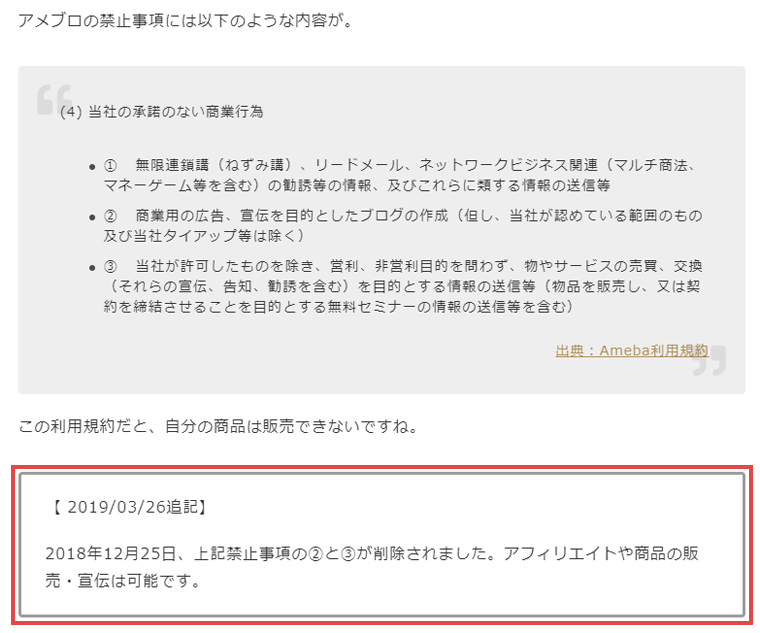
追記した日付を必ず記入してくださいね。
画像を差し替える
情報と同じで、画像も新しい方が読者に親切なブログだと思ってもらえます。
パッケージがリニューアルされてたりすると、ブログの画像で紹介してる商品とは別物だと勘ちがいしてしまいますからね。
面倒ですが、信頼を得られるので差し替えることをおすすめします。
いらない文章・表現を削除する
必要な情報を追記するのはもちろん、以下のような文章・表現は削除してしまいましょう。
- 1つの文章で重複してる単語
- 必要ない感情表現
- 顔文字・絵文字
ブログ始めたばかりのころって、文字数を多くしようと余計な文章を書いちゃうんですよね。わたしもそうでした。
知識や経験談で文章量を増やすようにしましょう。
誤字脱字・記入ミスの修正
アップしたときに見直したつもりでも、誤字がまだ残ってることがあります。
もう一度読み返してみてくださいね。
更新日を表示させる
記事の投稿日を表示させてる人は多いですが、更新日も表示させるように設定しておくのがおすすめ。
投稿日や更新日がないと読む気がなくなる人もいます。情報の新しさを知らせるためにも、必ず表示させておいてくださいね。
WPテーマ「JIN」では、以下手順で更新日を表示させることができます。
「外観」
「カスタマイズ」
「サイト基本設定」
「記事の投稿日時の表示 」
「更新日と公開日」にチェックを入れる
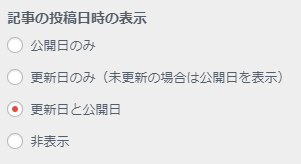
他テーマの場合は、マニュアルなどを確認してくださいね。
エディタをGutenbergに変更する
リライトと同時に、エディタをGutenbergに変更してしまいましょう。
Gutenbergはまだ使わなくてもいいよねと思ってる人は多いはず。でも使ってみると便利でビックリ。もっと早く使えばよかったとちょい後悔しました。
プラグイン「Classic Editor」を有効にしたままでいいので、まずは1記事、Gutenbergを使ってリライトしてみてくださいね。
Gutenbergの使い方は「超簡単!クラシックエディタの記事を【Gutenberg】に変える方法」という記事でご紹介してるので、よかったら読んでみてくださいね。
過去記事をうまく使おう
今回は、リライトと追記で記事を生まれ変わらせる方法についてお伝えしました。
- 過去記事をリライトすると、信頼度が上がったりSEO対策になったりする。
- 内部リンクを充実させよう。
- リライト・追記はもちろん、いらない文章は削除しよう。
- 投稿日と更新日を両方表示させよう。
- リライトのタイミングで新エディタGutenbergに変更するのがおすすめ。
過去記事をうまく使えば時短になります。時間がないからといって、ブログ運営を諦めないでほしいです。
時短系記事は他にも「ブログのデザイン変更は10分で終わらせよ」があります。時間があれば読んでみてくださいね。
ではでは。